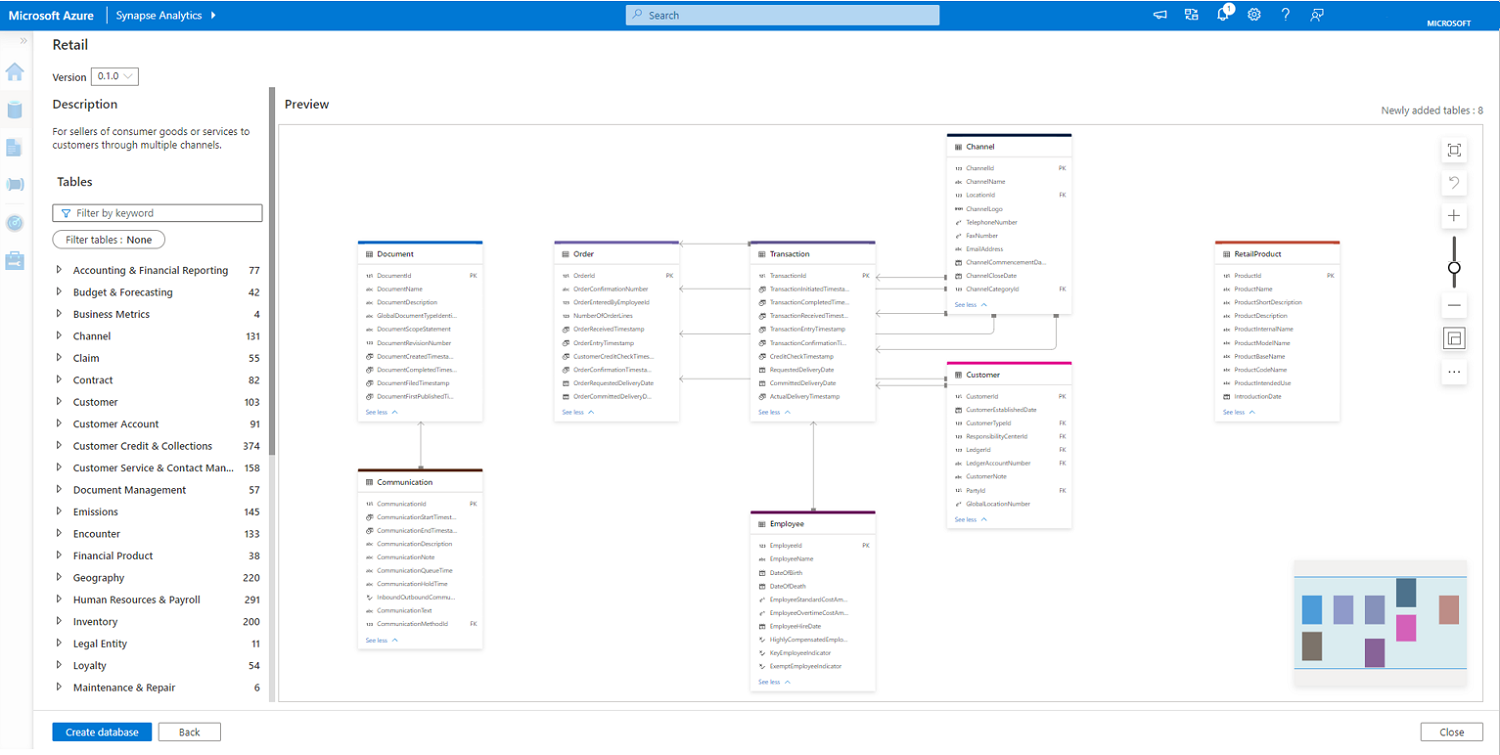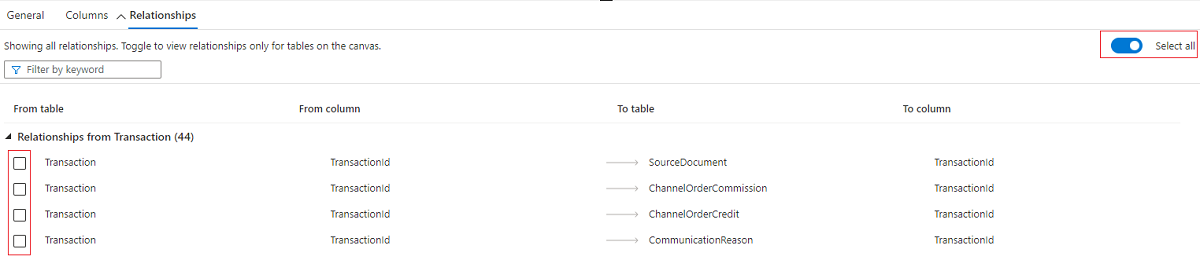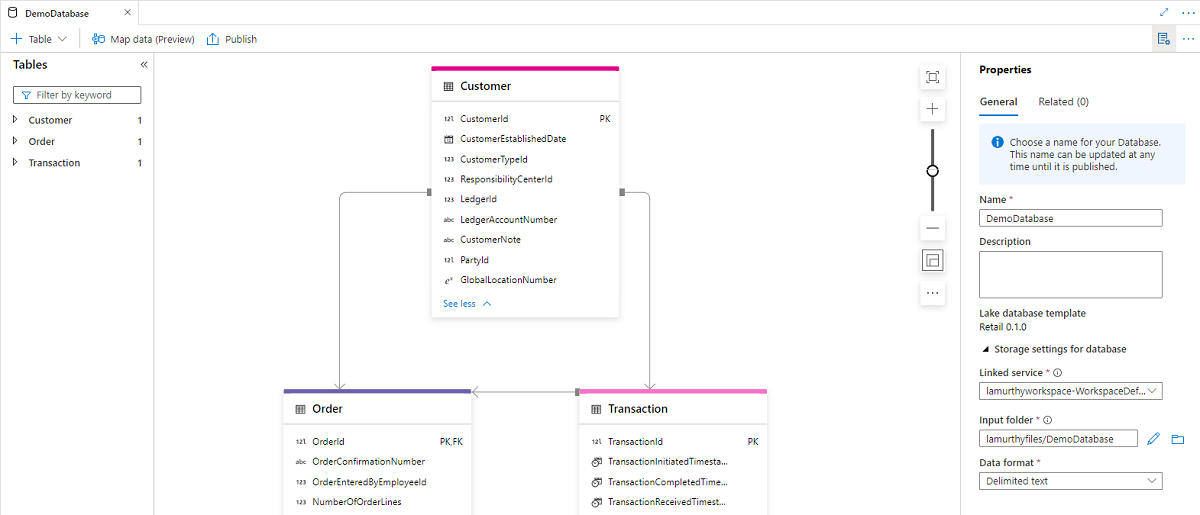Пошаговое руководство. Создание базы данных Lake из шаблонов баз данных
Из этой статьи вы узнаете, как использовать шаблоны Базы данных Azure Synapse, чтобы упростить создание базы данных озера. Шаблоны баз данных обеспечивают расширенную семантическую информацию для базы, позволяя конечным пользователям данных лучше понять, какие данные им доступны и как их использовать.
Необходимые компоненты
- Для работы с шаблоном базы данных озера из коллекции требуются по крайней мере разрешения роли пользователя Synapse.
- Для создания базы данных Lake необходимо получить разрешения администратора или участника Synapse в рабочей области Synapse.
- Требуются разрешения "Участник для данных BLOB-объектов хранилища" для озера данных при использовании варианта создания таблицы Из озера данных.
Создание базы данных озера из шаблонов баз данных
- В домашнем центре рабочей области Azure Synapse Analytics выберите Центр знаний, а затем — Обзор коллекции. Вы попадете на вкладку Шаблоны базы данных озера.
- В категории Шаблоны баз данных озера перечислены унифицированные шаблоны баз данных, доступные для определенной отрасли.
- Вы также можете открыть вкладку Шаблоны баз данных из центра Данные, выбрать +"Добавить новый ресурс" и открыть меню Обзор коллекции.
- Выберите интересующую вас отрасль (например, розничную торговлю) и нажмите кнопку Продолжить, чтобы перейти к исследованию модели данных.
- Вы попадете на холст базы данных и сможете изучить доступные в шаблоне таблиц. По умолчанию на холсте отображаются таблицы шаблона, используемые чаще всего. На холсте есть различные инструменты, помогающие перемещаться по схеме сущностей и связей.
- Масштаб по размеру экрана — масштабирование таблиц таким образом, чтобы они помещались в области просмотра на холсте
- Отменить последнее действие — отмена одного последнего изменения
- Увеличить масштаб — увеличение масштаба холста
- Уменьшить масштаб — уменьшение масштаба холста
- Ползунок масштаба — управление уровнем масштаба
- Предварительный просмотр масштаба — версии холста для предварительного просмотра
- Развернуть все/Свернуть все — просмотр большего или меньшего количества столбцов таблицы на холсте
- Очистка холста для очистки всех таблиц на холсте
Слева вы увидите список папок, содержащих элементы шаблона, которые можно добавить на холст. Существует несколько полезных элементов управления.
- Поле поиска — поиск таблиц по ключевым словам. Поиск ключевого слова осуществляется по таблицам, столбцам и описаниям шаблонов.
- Фильтрация таблиц для выбора целых разделов модели для изучения
- Корпоративные шаблоны — выбор лучших вариантов таблиц из каждой бизнес-области.
- Шаблоны бизнес-областей — выбор таблиц главным образом из одной области бизнеса, а также связанных таблиц из других областей.
- Бизнес-области — это папки, содержащие таблицы, связанные с определенным направлением бизнеса. Например, бюджет и прогнозирование содержат таблицы, связанные с управлением бюджетами.
- Вы можете развернуть папки бизнес-областей для просмотра таблиц и установить флажки, чтобы добавить их на холст.
- Выбранные таблицы можно удалить с помощью флажка.
- Вы также можете щелкнуть кнопку с многоточием рядом с папкой бизнес-области и щелкнуть Выбрать все или Отменить выбор, чтобы добавить все таблицы в этой бизнес-области на холст или удалить их.
Вы можете выбрать таблицу на холсте. Откроется панель свойств таблицы с вкладками "Общие", "Столбцы" и "Связи".
- На вкладке "Общие" содержится информация о таблице, например ее имя и описание.
- На вкладке "Столбцы" содержатся подробные сведения обо всех столбцах в таблице, например имена столбцов и типы данных.
- На вкладке "Связи" перечислены входящие и исходящие связи таблицы с другими таблицами на холсте.
- Используйте переключатель "Выбрать все " для просмотра всех связей "from" и "to" к этой таблице.
- Используя флажки рядом с каждой связью на вкладке связей, добавьте требуемую таблицу (связь) на холст.
Чтобы быстро добавить таблицы, связанные с таблицами на холсте, щелкните многоточие справа от имени таблицы, а затем выберите пункт Добавить связанные таблицы. На холст будут добавлены все таблицы с существующими связями. Если в результате на холст добавится слишком много таблиц, воспользуйтесь командой Отменить последнее действие, чтобы отменить это изменение.
Когда на холсте будут все таблицы, которые вам нужны, выберите Создать базу данных, чтобы продолжить создание. Новая база данных отобразится в конструкторе баз данных, и ее можно будет настроить в соответствии с бизнес-потребностями.
В конструкторе базы данных справа расположены дополнительные свойства, которые необходимо настроить.
- Имя: укажите имя базы данных. Имя невозможно изменить после публикации базы данных, поэтому выбирайте его правильно.
- Описание. Предоставление описания базы данных является необязательным, но позволяет пользователям понять назначение базы данных.
- служба хранилища параметры базы данных: в этом разделе содержатся сведения о хранилище по умолчанию для таблиц в базе данных. Параметры по умолчанию применяются к каждой таблице в базе данных, если она не переопределена в самой таблице.
- Связанная служба: это связанная служба по умолчанию, используемая для хранения данных в Azure Data Lake служба хранилища. Отобразится служба по умолчанию, связанная с рабочей областью Synapse, но связанную службу можно изменить на любую учетную запись хранения ADLS.
- Входная папка: используется для задания пути контейнера и папки по умолчанию в этой связанной службе с помощью браузера файлов или ручного редактирования пути с помощью значка карандаша.
- Формат данных: базы данных Lake в Azure Synapse Analytics поддерживают Apache Parquet и разделенный текст в качестве форматов хранилища для данных.
Примечание.
Вы всегда можете переопределять параметры хранилища по умолчанию для каждой таблицы по отдельности, а параметры по умолчанию можно настраивать. Если вы не уверены, что выбрать, то сможете задать эти настройки позже. Если вы не уверены в иерархии папок в озере данных, можно также указать подстановочные знаки для обхода структуры каталогов.
Вы можете приступить к настройке таблиц, столбцов и связей, унаследованных от шаблона базы данных. В базу данных можно также добавить собственные таблицы, столбцы и связи. Дополнительные сведения об изменении базы данных озера см. в разделе Изменение базы данных озера.
Теперь, когда база данных настроена, ее можно опубликовать. Если вы используете интеграцию Git с рабочей областью Synapse, необходимо зафиксировать изменения и объединить их в ветвь совместной работы. Дополнительные сведения об управлении исходным кодом в Azure Synapse. Если вы используете режим Synapse Live, можно выбрать Опубликовать.
Перед публикацией база данных будет проверена на наличие ошибок. Все найденные ошибки отображаются на вкладке уведомлений с инструкциями по их устранению.
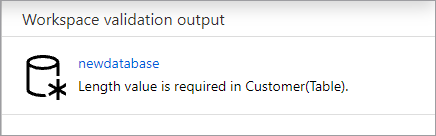
При публикации будет создана схема базы данных в Azure Synapse Metastore. После публикации объекты базы данных и таблицы будут видны другим службам Azure и будут обеспечивать передачу метаданных из базы данных в такие приложения, как Power BI и Microsoft Purview.
Вы создали базу данных с помощью шаблона базы данных озера в Azure Synapse.
Следующие шаги
Продолжайте изучение возможностей конструктора баз данных, используя приведенные ниже ссылки.